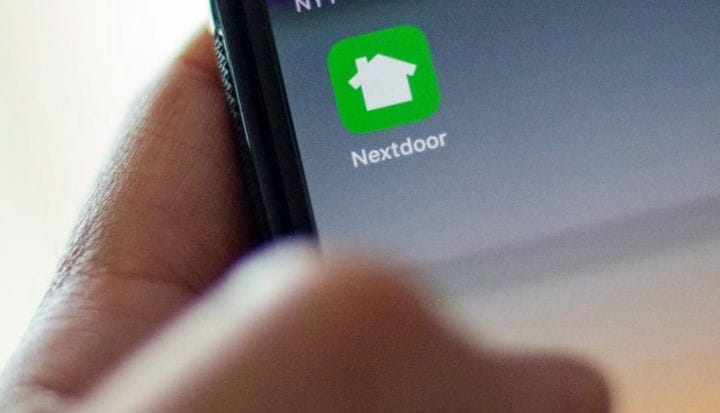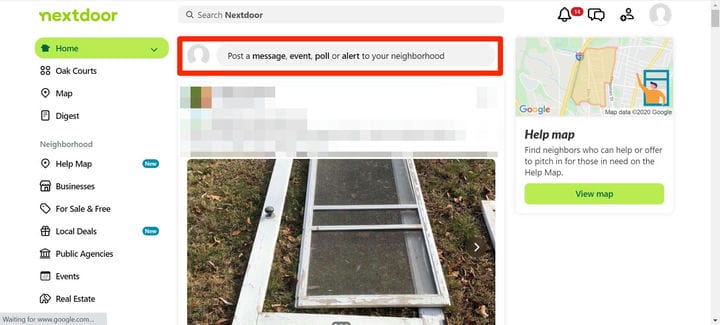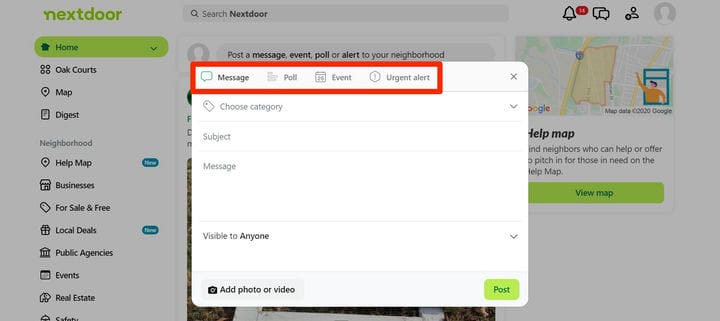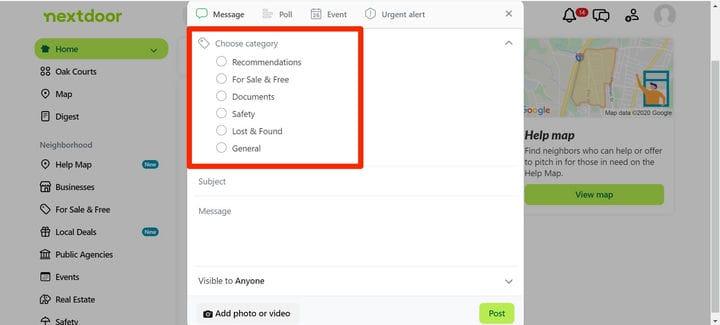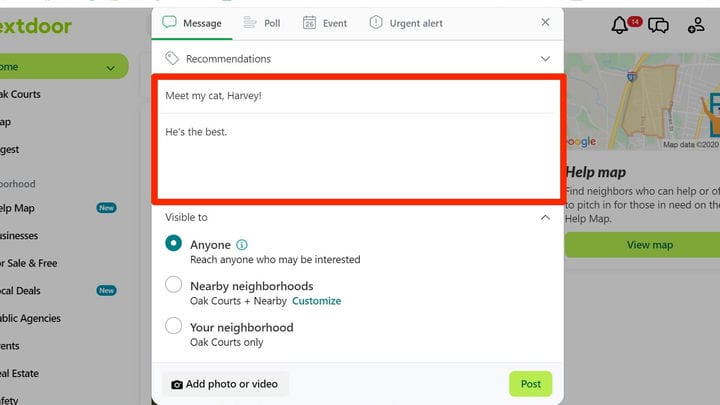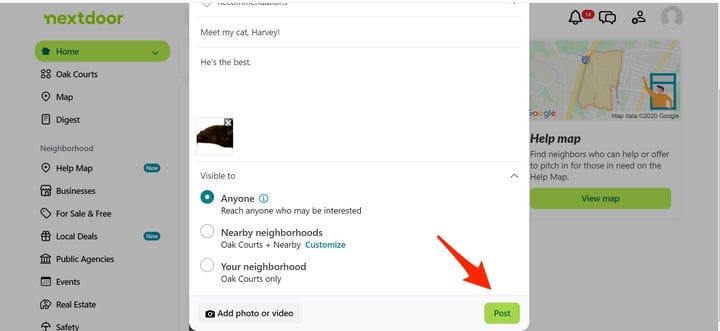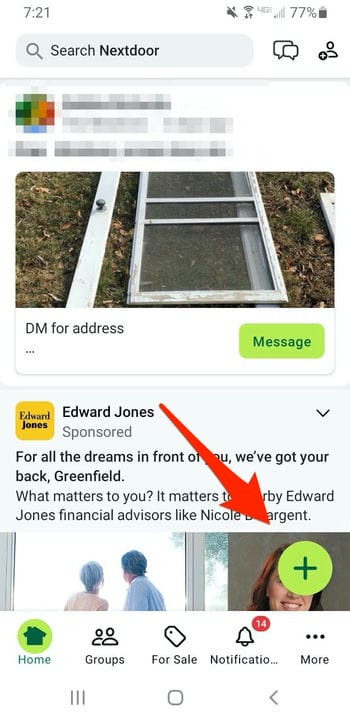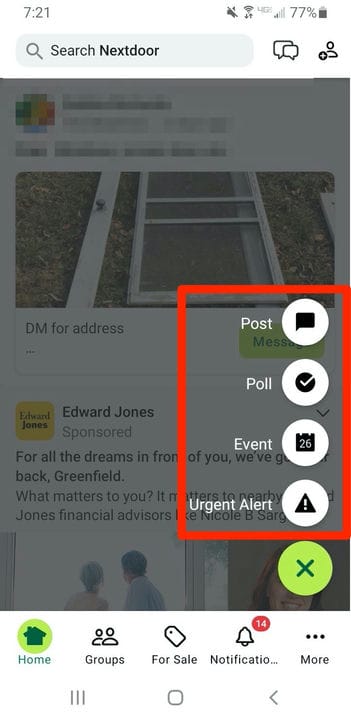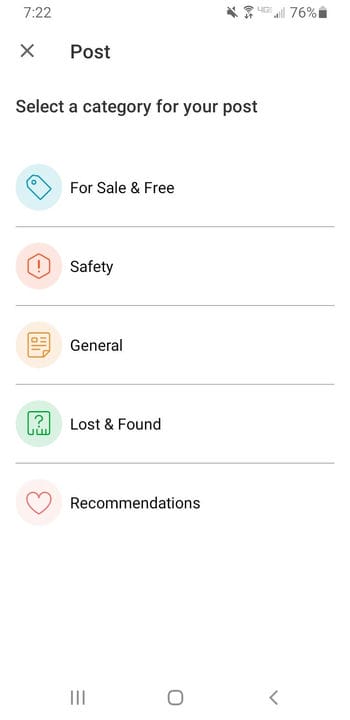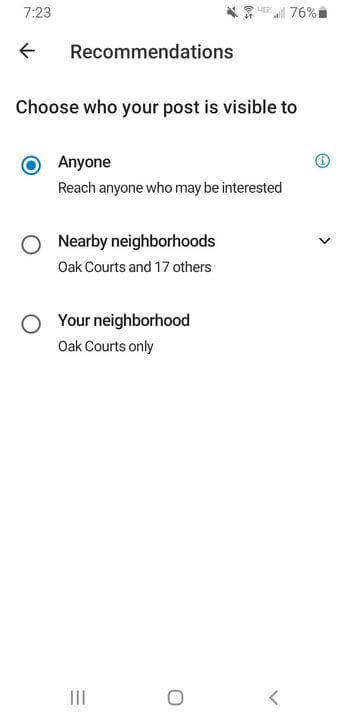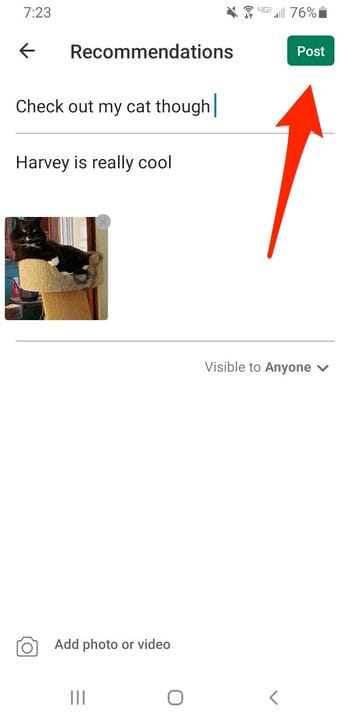Come pubblicare su Nextdoor e condividere le notizie di vicinato
- Puoi pubblicare post su Nextdoor sul sito desktop o mentre usi l'app mobile dopo aver creato un account e verificato il tuo quartiere.
- Puoi pubblicare un messaggio, un evento o un sondaggio in categorie specifiche e controllare la visibilità del tuo post.
- Pubblicare su Nextdoor è facile, sia che tu voglia creare un evento o condividere notizie all'interno della tua città o quartiere.
Nextdoor è un'app di social media pensata per aiutare a costruire una comunità tra i membri dello stesso quartiere. Per quanto riguarda l'accessibilità, l'interfaccia semplice di Nextdoor lo rende più facile da usare rispetto a molte altre app di social media.
Per pubblicare su Nextdoor, devi prima avere un account e aver verificato il tuo quartiere. È quindi possibile pubblicare sul sito desktop o tramite l'app mobile. Il processo per la pubblicazione sulla versione dell'app mobile di Nextdoor è sostanzialmente lo stesso, indipendentemente dal fatto che tu abbia un Android o un iPhone.
Ecco come farlo.
Come pubblicare su Nextdoor tramite il sito Web desktop
1. Accedi a Nextdoor.
2. Fai clic sul campo "Pubblica un messaggio, un evento, un sondaggio o un avviso nel tuo quartiere".
Trova e seleziona la barra degli strumenti dei post nella dashboard di Nextdoor.
3. Fai clic sul tipo di post che meglio corrisponde a ciò che stai cercando di pubblicare, sia che si tratti di un messaggio, di un evento, di un sondaggio o di un avviso urgente. Ai fini di questa guida, utilizziamo il tipo di messaggio di post.
Puoi scegliere tra quattro tipi di post su Nextdoor.
4. Fare clic su "Scegli una categoria". Dall'elenco visualizzato, fai clic sulla categoria che meglio corrisponde all'argomento del tuo post.
Le categorie aiutano a garantire che il tuo post raggiunga il pubblico giusto.
5. Digita un oggetto e il testo del tuo messaggio. Quando hai finito, fai clic su "Visibile a" e fai clic sull'opzione che rappresenta meglio quanto visibile o privato desideri che il tuo post sia.
Inserisci l'oggetto del post e il tuo messaggio nelle rispettive caselle.
6. Se desideri aggiungere una foto o un video al tuo post, fai clic su "Aggiungi foto o video" e seleziona l'immagine o il clip che desideri allegare.
7. Quando hai finito di comporre il tuo post, clicca sul pulsante verde “Post" per pubblicarlo.
Fai clic su "Pubblica" per pubblicare su Nextdoor.
Come pubblicare su Nextdoor tramite l'app mobile
1. Tocca l'app Nextdoor e accedi se richiesto.
2. Tocca il cerchio verde per iniziare un post.
- Sui dispositivi Android, il cerchio verde apparirà nell'angolo in basso a destra dello schermo e avrà un'immagine + al centro.
- Su iPhone, il cerchio verde apparirà nell'angolo in alto a destra dello schermo e avrà un'icona del blocco note al centro.
Tocca l'icona verde "Nuovo post" per iniziare.
3. Tocca l'icona che meglio corrisponde a ciò che stai cercando di pubblicare, sia che si tratti di un messaggio, di un evento, di un sondaggio o di un avviso urgente. Ai fini di questa guida, utilizziamo la comunicazione "Post".
Un menu a comparsa ti consentirà di scegliere il tipo di post Nextdoor.
4. Tocca la categoria che meglio corrisponde al post che desideri pubblicare.
Le stesse categorie di post sono disponibili sul sito desktop e sull'app mobile di Nextdoor.
5. Tocca l'opzione che rappresenta meglio quanto visibile o privato desideri che il tuo post sia.
Puoi impostare la privacy dei tuoi post sull'app Nextdoor.
6. Digita un oggetto e un messaggio per il tuo post. Se desideri aggiungere una foto o un video al tuo post, tocca "Aggiungi foto o video" e seleziona l'immagine o il clip che desideri allegare.
7. Una volta che hai finito di comporre il tuo post, tocca il pulsante verde "Post" per pubblicarlo.
Dopo aver aggiunto gli allegati, puoi fare clic su "Pubblica".